Resumo feito por IA verificado ◀▼
O painel predefinido do Explore ajuda você a analisar os tickets de mensagens em canais na web, em dispositivos móveis e nas redes sociais. Acesse abas como Overview, Efficiency, Assignee Activity, Unsolved Tickets e First Reply Time para monitorar métricas como volume de tickets, tempo de resolução e desempenho dos agentes. Personalize painéis ou crie relatórios detalhados para obter insights sobre a satisfação do cliente e a eficiência do suporte.
Os recursos do Zendesk Explore ajudam você a monitorar o desempenho do agente e a satisfação do cliente em todos os canais de mensagens, incluindo web, dispositivos móveis e canais de conversas por redes sociais. O painel Messaging pode ajudar você a analisar as informações sobre o número de tickets de mensagens, tempos de resolução, satisfação entre outros.
Este artigo contém os seguintes tópicos:
Acesso ao painel Zendesk Messaging
Use o procedimento a seguir para acessar o painel Zendesk Messaging.
Como acessar o painel
- No Explore, clique no ícone de Painel (
 ).
). - Na lista de painéis, clique no painel Zendesk Messaging.
Noções básicas sobre os relatórios do painel Zendesk Messaging
O painel Zendesk Messaging contém as abas a seguir:
Todos os relatórios desse painel usam o conjunto de dados Zendesk Chat > Tickets de mensagens. Para obter mais detalhes sobre o conjunto de dados, consulte Metrics and attributes for Zendesk messaging (Métricas e atributos de mensagens do Zendesk).
Aba Overview
O painel Overview mostra informações sobre o número de tickets de mensagens, tempos de resolução, satisfação entre outros. É possível filtrar os relatórios sobre tickets por horário, grupo, marca, canal e prioridade.
Como abrir a aba do painel Overview
- No Explore, clique no ícone de Painel (
 ).
). - Na lista de painéis, clique no painel Zendesk Messaging.
- Clique na aba Overview.
Métricas principais da aba Overview
Essa aba apresenta as seguintes métricas principais (KPIs) para o intervalo de tempo que você especificar:
- Messaging tickets: o número total de tickets de mensagens criados.
- Fora do horário de operação: o número de tickets de mensagens criados fora do horário de operação (determinado pela programação que foi atribuída no momento da criação do ticket).
- Solved tickets: o número de tickets de mensagens criados nos status Fechado e Resolvido.
- One-touch tickets: a porcentagem de tickets de mensagens que foram resolvidos na primeira interação, determinada pela transição do status Aberto para o Resolvido, sem passar pelos status Pendente ou Em espera.
- Full resolution time: a mediana do tempo entre quando o ticket foi criado ou resolvido pela última vez.
- Satisfaction score: porcentagem de tickets de mensagens classificados como Bom do total de tickets que foram avaliados.

Relatórios da aba Overview
Essa aba apresenta os relatórios a seguir para os filtros de dados e o intervalo de tempo que você especificar:
-
Messaging tickets created by hour: a porcentagem de tickets de mensagens que foram criados por cada hora do dia, em média.

-
Average messaging tickets created by weekday: o número de tickets de mensagens que foram criados por cada dia da semana, em média.

-
Messaging tickets created by date: o número de tickets de mensagens criados no último mês, incluindo a proporção daqueles que foram resolvidos.

-
Messaging tickets by selected attributes (top 10): a porcentagem de tickets de mensagens divididos pelos valores dos atributos a seguir: marca do ticket, canal do Ticket, grupo do ticket e prioridade do ticket. Se um atributo tiver mais de dez valores possíveis, apenas os dez principais serão exibidos.

-
Messaging tickets created by month/year: o número de tickets de mensagens criados por mês, organizados por ano e apresentados em diferentes linhas no gráfico.

Aba Efficiency
O painel Efficiency mostra as informações sobre a velocidade em que os agentes respondem e resolvem os tickets de mensagens de clientes. É possível filtrar os relatórios sobre tickets por horário, grupo, marca, canal e prioridade.
Como abrir a aba do painel Efficiency
- No Explore, clique no ícone de Painel (
 ).
). - Na lista de painéis, clique no painel Zendesk Messaging.
- Clique na aba Efficiency.
Métricas principais da aba Efficiency
Essa aba apresenta as seguintes métricas principais (KPIs) para o intervalo de tempo que você especificar:
- Tempo da primeira resposta: a mediana do tempo entre a criação do ticket de mensagem e a primeira resposta de um agente.
- Tempo da primeira atribuição: a mediana do tempo entre a criação de um ticket de mensagens e a primeira vez que ele foi atribuído a um agente.
- Assignment to first reply: a mediana do tempo entre a última atribuição de um ticket de mensagem para um agente até a primeira resposta desse agente.
- Requester wait time average: a mediana do tempo que o agente levou até responder a um usuário final.
- Full resolution time: a mediana do tempo entre quando o ticket de mensagem foi criado e quando foi resolvido pela última vez.
- Tempo de gerenciamento: a mediana do tempo que o agente gastou interagindo com o usuário final no ticket de mensagens.

Relatórios da aba Efficiency
Essa aba apresenta os relatórios a seguir para os filtros de dados e o intervalo de tempo que você especificar:
-
First reply time brackets: a porcentagem de tickets de mensagens que tiveram sua primeira resposta em uma das faixas de tempo predefinidas.

-
Requester wait time average brackets: a porcentagem de tickets de mensagens para os quais o tempo de espera médio dos solicitantes por uma resposta do agente está em uma das faixas predefinidas, representada por um gráfico de colunas.
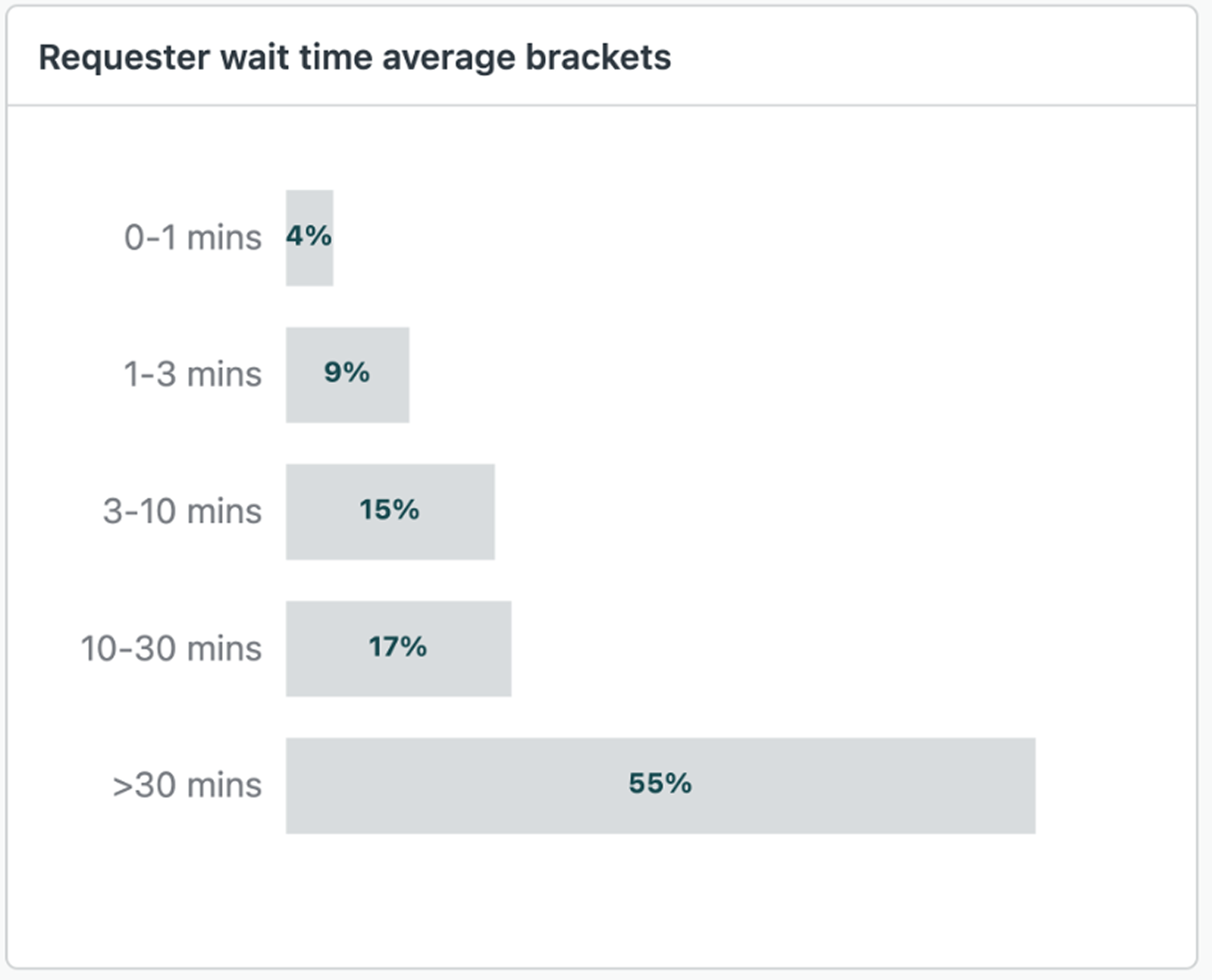
-
Handle time brackets: a porcentagem de tickets de mensagens para os quais a mediana do tempo em que o agente passou interagindo com o usuário final está em uma das faixas de tempo predefinidas.
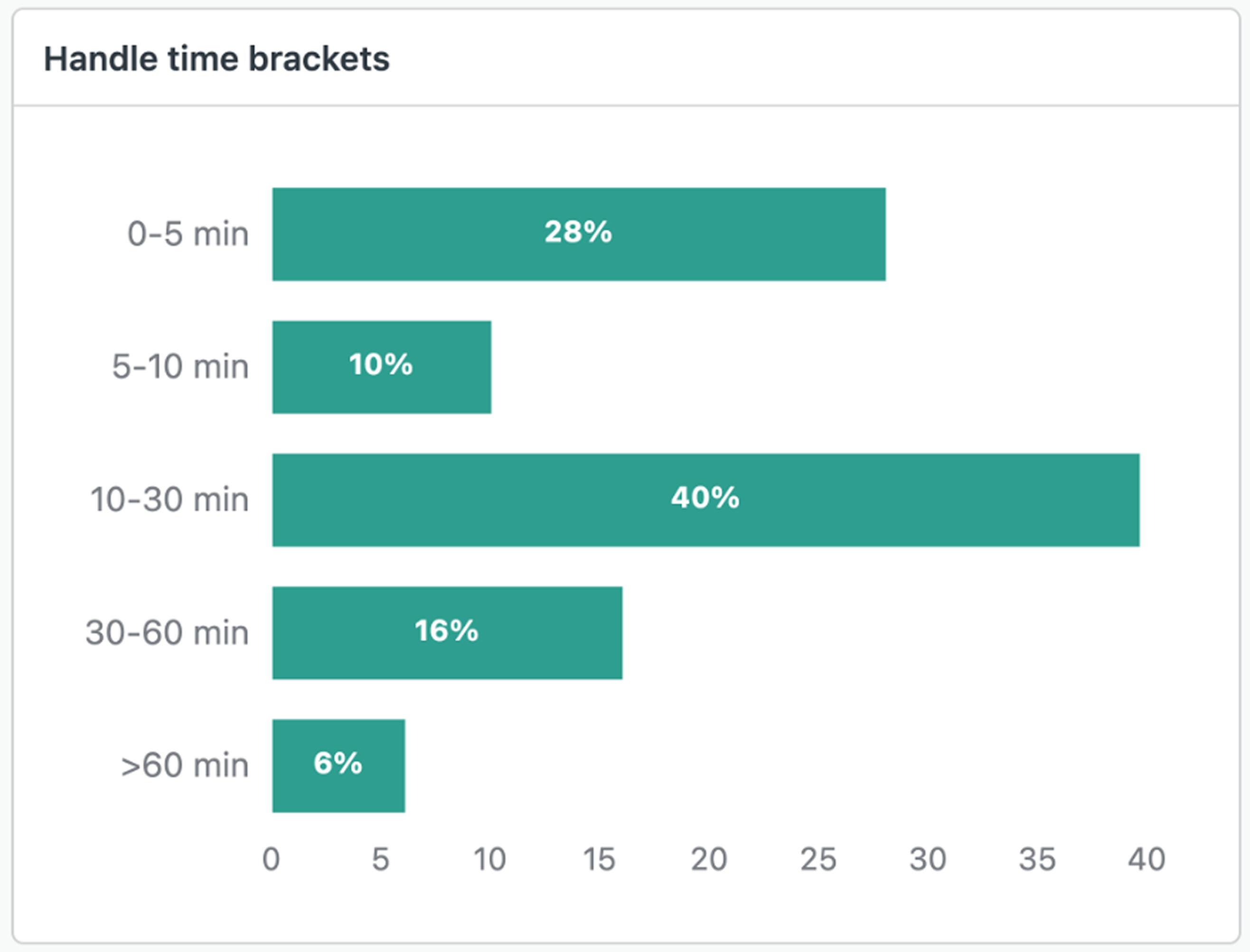
-
First reply and requester wait time average over time: a mediana do número diário de minutos que um agente levou para responder inicialmente a um usuário final e o número médio de minutos que um agente levou para responder a um usuário final, representado por duas linhas separadas no gráfico.
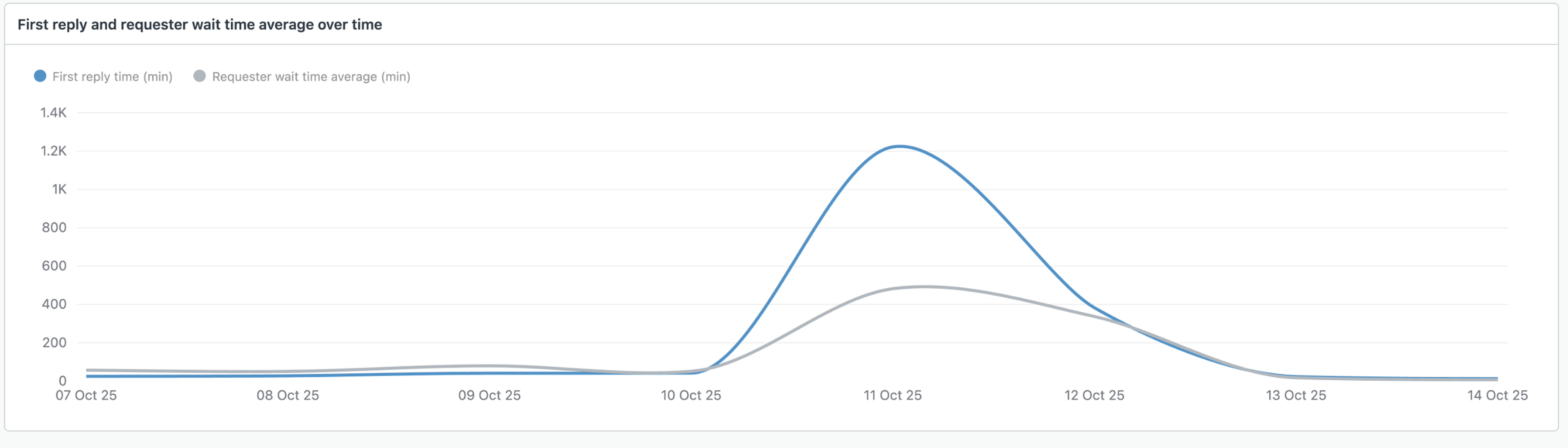
-
Full resolution time brackets: a mediana do tempo entre quando o ticket de mensagem foi criado e quando foi resolvido pela última vez, representada em um gráfico de pizza.
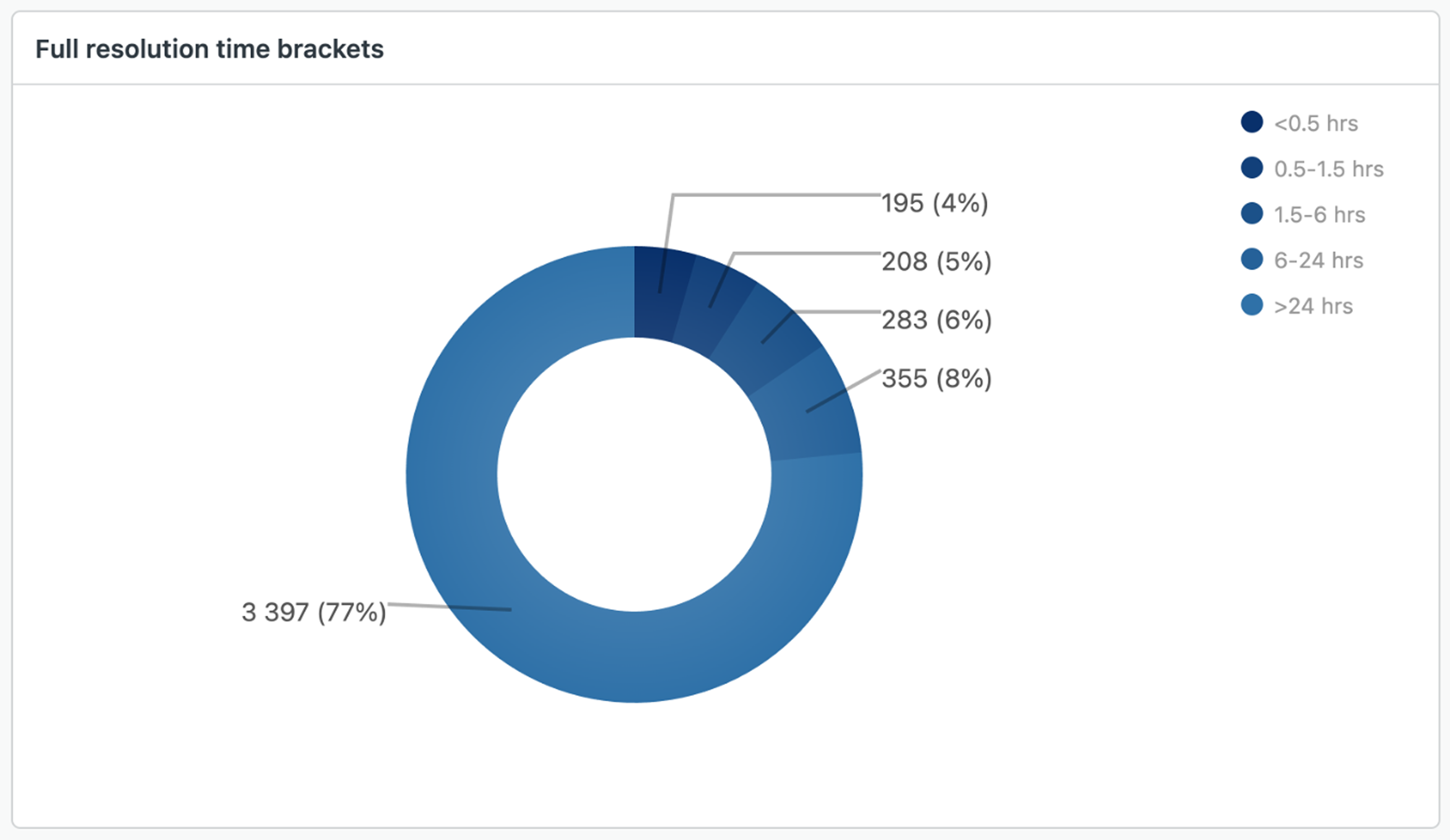
-
Funil de resolução: a progressão dos tickets de mensagens, do status aberto ao fechado. Esse relatório também mostra tickets de mensagens reabertos.

Aba Assignee activity
O painel Assignee activity mostra as informações sobre o desempenho do agente e inclui relatórios sobre tempos de resposta, tempos de resolução, número de tickets resolvidos em um contato, índices de satisfação, tickets resolvidos e muito mais. É possível filtrar os relatórios sobre tickets por horário, grupo, marca, nome do atribuído, canal e prioridade.
Como abrir a aba do painel Assignee activity
- No Explore, clique no ícone de Painel (
 ).
). - Na lista de painéis, clique no painel Zendesk Messaging.
- Clique na aba Assignee activity.
Métricas principais da aba de atividade do atribuído
Essa aba apresenta as seguintes métricas principais (KPIs) para o intervalo de tempo que você especificar:
- Assignment to first reply: a mediana do tempo entre a primeira atribuição de um ticket de mensagem para um agente até a primeira resposta desse agente.
- Median reply time: a mediana do tempo que o agente levou até responder a um usuário final.
- Median time to resolution: a mediana do tempo entre quando o ticket de mensagem foi criado ou resolvido pela primeira vez.
- Messaging tickets: o número total de tickets de mensagens criados.
- One-touch tickets: a porcentagem de tickets de mensagens que foram resolvidos na primeira interação, determinada pela transição do status Aberto para o Resolvido, sem passar pelos status Pendente ou Em espera.
- Reassigned tickets: o número total de tickets de mensagens que foram atribuídos a mais de um agente.
- Session ended by agent: o número total de tickets de mensagens em que a sessão foi encerrada pelo agente.

Relatórios da aba Assignee activity
Essa aba apresenta os relatórios a seguir para os filtros de dados e o intervalo de tempo que você especificar:
-
Good vs. bad satisfaction tickets: a comparação em porcentagem entre tickets com um índice de satisfação Bom e tickets com um índice de satisfação Ruim.

-
Average reply time brackets: a porcentagem de tickets de mensagens para os quais a mediana do tempo de resposta do agente está em uma das faixas de tempo predefinidas.
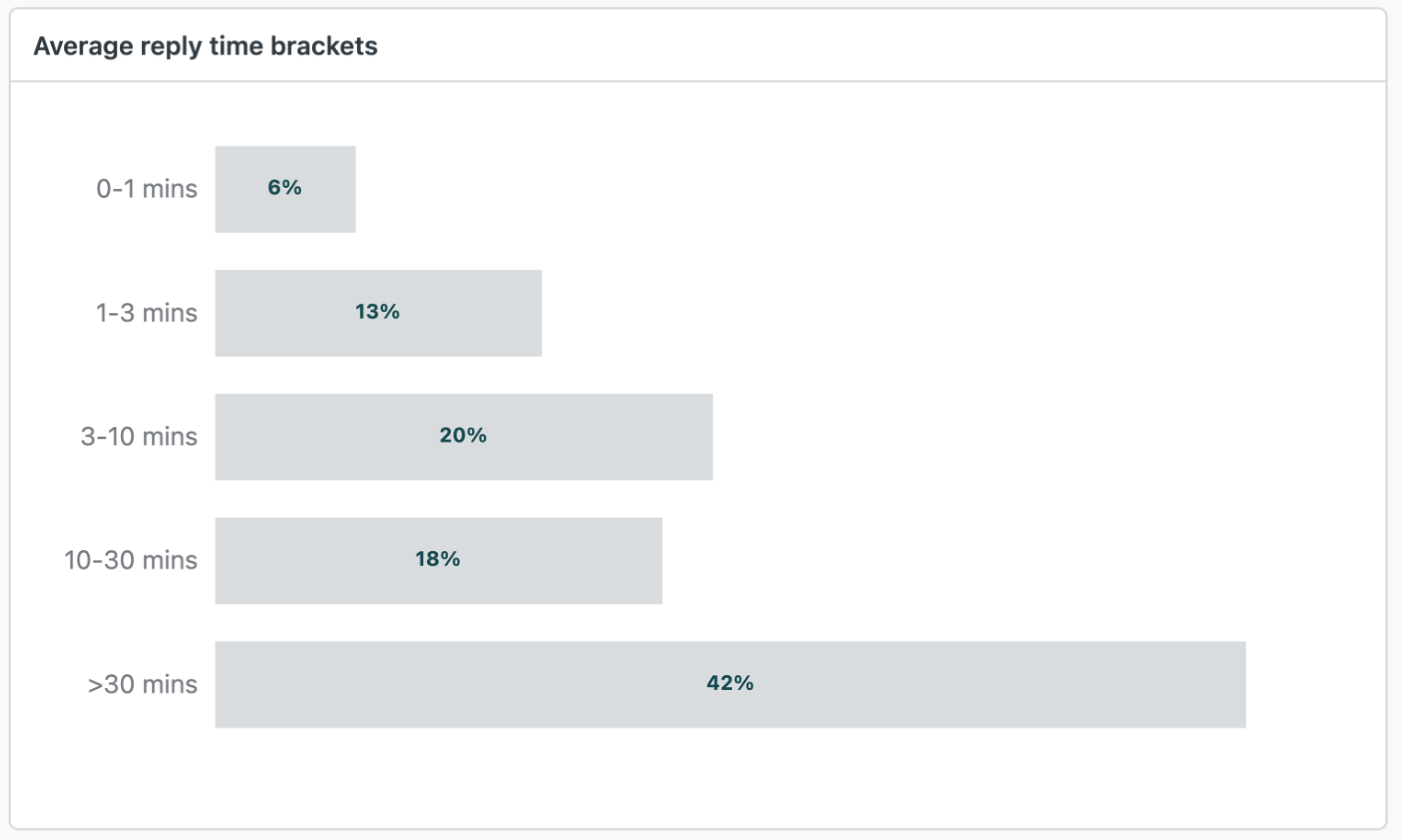
-
Satisfaction vs. median time to first resolution: o tempo da primeira resolução e o tempo de espera do solicitante (o tempo que o agente levou para responder a um usuário final) exibidos como duas linhas separadas no gráfico, e o score diário de satisfação para cada uma das faixas pré-definidas.

-
Assignee activity: uma tabela que mostra as métricas de ticket, satisfação, tempo de gerenciamento, tempo de resposta e tempo de resolução de cada agente ou grupo.

Aba Unsolved tickets
O painel Unsolved tickets mostra informações sobre seus tickets não resolvidos, incluindo quantos não foram respondidos, a idade e o status deles, quem tem o maior número de tickets não resolvidos e muito mais. É possível filtrar os relatórios sobre tickets por grupo, marca, canal e prioridade.
Como abrir a aba do painel Unsolved tickets
- No Explore, clique no ícone de Painel (
 ).
). - Na lista de painéis, clique no painel Zendesk Messaging.
- Clique na aba Unsolved tickets.
Métricas principais da aba Unsolved tickets
Essa aba apresenta as seguintes métricas principais (KPIs) para o intervalo de tempo que você especificar:
- Unsolved messaging tickets: o número de tickets de mensagens no status Novo, Aberto, Pendente ou Em espera.
- New and open tickets: o número de tickets de mensagens que estão no status Novo ou Aberto.
- Unreplied unsolved tickets: o número de tickets no status Novo, Aberto, Pendente ou Em espera que estão sem resposta do agente.
- Tickets age median: a mediana do tempo desde a criação de um ticket no status Novo, Aberto, Pendente ou Em espera.
- Routing channel changed unsolved tickets: o número de tickets nos status Novo, Aberto, Pendente ou Em espera, em que um ticket de mensagens foi encaminhado para outro canal.

Relatórios da aba Unsolved tickets
Essa aba apresenta os relatórios a seguir para os filtros de dados e o intervalo de tempo que você especificar:
-
Unsolved messaging ticket by status: a porcentagem de tickets de mensagens nos status Novo, Aberto, Pendente e Em espera, dividida por status do ticket.

-
New and open messaging ticket by assignment status: a comparação em porcentagem entre tickets no status Novo e Aberto que foram atribuídos e aqueles que não foram atribuídos.

-
Unsolved tickets by session ending reason: a porcentagem de tickets de mensagens nos status Novo, Aberto, Pendente e Em espera, dividida pelo motivo de encerramento da sessão de mensagens: término da sessão pelo agente, término da sessão por gatilho, término da sessão por alteração no canal.
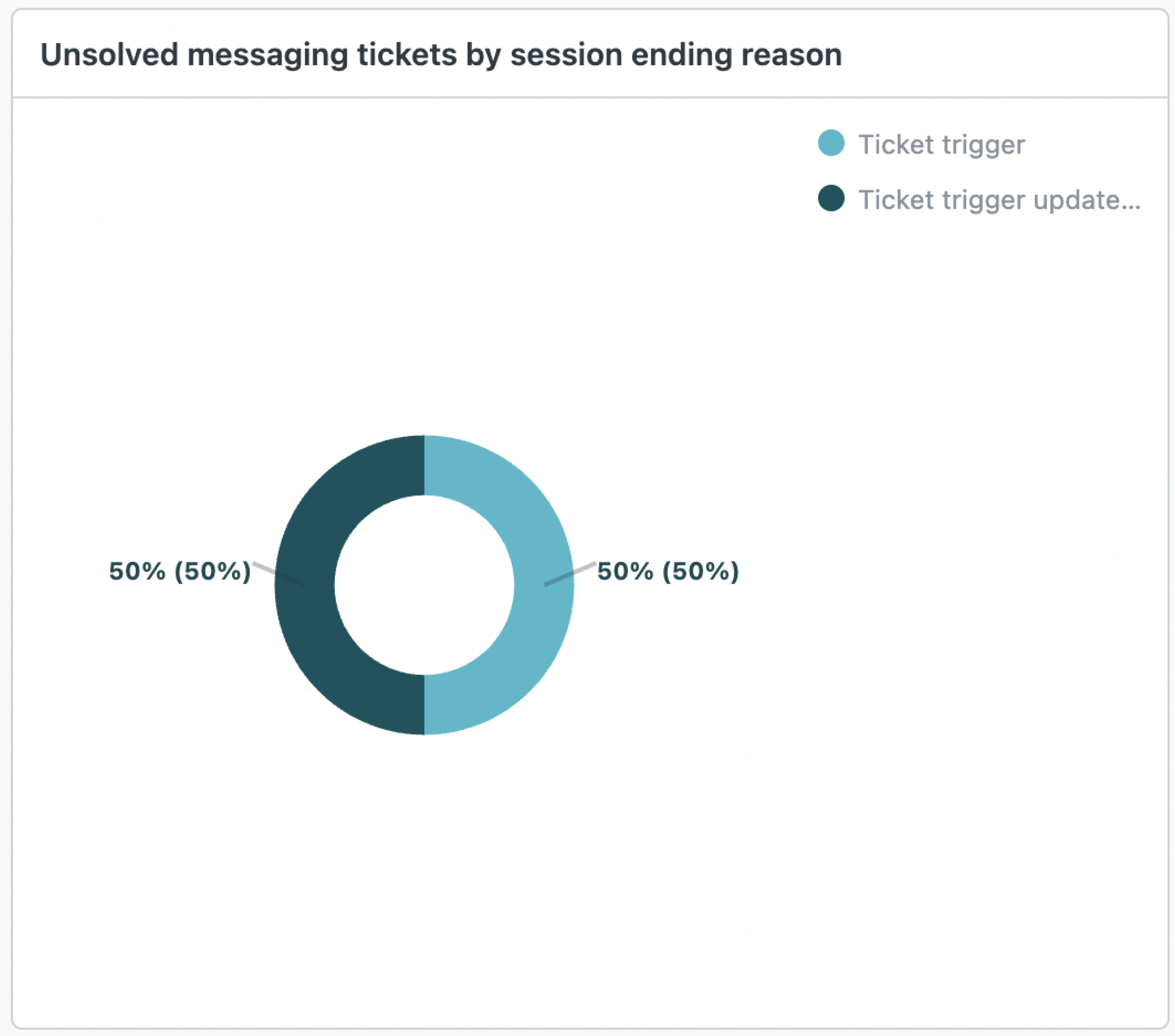
-
Unsolved messaging tickets by selected attributes: a porcentagem de tickets de mensagens em cada status do ticket, dividida pelos valores dos atributos a seguir: marca do ticket, canal do Ticket, grupo do ticket e prioridade do ticket. Se um atributo tiver mais de dez valores possíveis, apenas os dez principais serão exibidos.

-
Unsolved messaging tickets created by month: o número de tickets de mensagens nos status Novo, Aberto, Pendente e Em espera que foram criados a cada mês.

-
Unsolved messaging tickets: o número de tickets de mensagens nos status Novo, Aberto, Pendente e Em espera e a mediana da idade desses tickets atribuídos para cada agente ou grupo.

Aba First Reply Time
O painel Tempo da primeira resposta ajuda você a montar relatórios sobre tempo da primeira resposta e oferece insights para melhorar a sua experiência do cliente. Ele fornece informações detalhadas sobre quanto tempo leva para agentes receberem, aceitar, serem atribuídos e responderem a tickets de mensagem. É possível filtrar os relatórios por data, grupo do ticket, marca do ticket, canal e prioridade do ticket.
Como abrir a aba do painel de tempo da primeira resposta
- No Explore, clique no ícone de Painel (
 ).
). - Na lista de painéis, clique no painel Zendesk Messaging.
- Clique na aba Tempo da primeira resposta.
Métricas principais da aba Tempo da primeira resposta
Essa aba apresenta as seguintes métricas principais (KPIs) para o intervalo de tempo que você especificar:
- Tempo da primeira resposta: o tempo mediano, em minutos, desde a criação do ticket até a primeira resposta do agente, sem contabilizar as horas que estão fora do horário de operação.
- Tempo da primeira oferta: o tempo mediano, em segundos, desde a criação do ticket até o oferecimento ao agente, sem contabilizar as horas que estão fora do horário de operação.
- Primeira oferta para atribuição: a mediana do tempo gasto, em segundos, em um estado de oferta, entre a primeira oferta e a primeira atribuição a um agente, sem contabilizar as horas que estão fora do horário de operação.
- Assignment to first reply: o tempo mediano, em dias, entre a última atribuição a um agente e a primeira resposta desse agente, sem contabilizar as horas que estão fora do horário de operação.
- Ofertas: O número de vezes que um ticket de mensagens foi oferecido a agentes durante seu ciclo de vida.
- Tickets com várias ofertas: o número de tickets de mensagens que foram oferecidos a um agente, não aceitos e oferecidos novamente a outros agentes.
- % Taxas de aceitação: a porcentagem de aceitação de todas as ofertas de um ticket. Cem por cento indica que o ticket foi aceito por todos os agentes a quem foi oferecido.
- Entradas de fila: o número de vezes que o ticket foi colocado em fila. Um ticket é colocado em fila quando tem um status Novo ou Aberto sem atribuição.
- Ofertas antes da primeira aceitação: o número de vezes que um ticket de mensagens foi oferecido a agentes antes de ser aceito.
- % Taxas da primeira aceitação: a porcentagem de aceitação de todas as primeiras ofertas de um ticket. Cem por cento indica que o ticket foi aceito pelo primeiro agente a quem foi oferecido.


Relatórios da aba Tempo da primeira resposta
Essa aba apresenta os relatórios a seguir para os filtros de dados e o intervalo de tempo que você especificar:
-
Detalhamento de Tempo da primeira resposta - horário de operação (min): o tempo da primeira resposta detalhado por horário da primeira oferta, tempo desde a primeira oferta até a atribuição e tempo desde atribuição até a primeira resposta.

-
First reply time median by month in business hours: o histórico do tempo da primeira resposta ao longo de 12 meses, detalhado por horário da primeira oferta, tempo desde a primeira oferta até a atribuição, tempo desde a atribuição até a primeira resposta e tempo da primeira resposta.

-
Atividade em grupo (detalhamento de tempo da primeira resposta): uma tabela resumindo métricas importantes (como taxas de primeira resposta, primeira oferta até atribuição e aceitação) para cada grupo de ticket.
